Przewodnik Oppo: Jak odzyskać usuniętą historię połączeń z Oppo
Autorstwa Adela D. Louie, Ostatnia aktualizacja: 23 sierpnia 2019 r
Historia połączeń jest dla nas bardzo ważna. Ale co, jeśli zostaną przez pomyłkę usunięte? W tym artykule dowiemy się, jak odzyskać usunięte dzienniki połączeń z Oppo Phone.
WSKAZÓWKA:
- Jak korzystać z bezpłatnego odzyskiwania danych Samsung
- Jak odzyskać usunięte zdjęcia z galerii Androida
- Top 5 Samsung Backup Software na PC w 2018 roku do pobrania za darmo
Część 1. Scenariusz prowadzący do utraty danych ze smartfona OPPOCzęść 2. Czy można odzyskać usunięte dzienniki połączeń z telefonów OPPO?Przewodnik wideo: Jak odzyskać usuniętą historię połączeń z OppoCzęść 3. Najlepszy przewodnik - FoneDog Android Data Recovery Toolkit do odzyskiwania historii połączeń OppoCzęść 4. Porady bonusowe: Kopia zapasowa i przywracanie telefonu Oppo.Część 5. Wniosek.
Część 1. Scenariusz prowadzący do utraty danych ze smartfona OPPO
Istnieje wiele możliwych powodów usuwania ważnych treści ze smartfona OPPO:
Przypadkowe usunięcie - Przypadkowe usunięcie plików jest częstą przyczyną ciszy związanej z utratą danych, ponieważ gdy na wybranym pliku wykonywane są inne zadania, dzieje się to przypadkowo przez jedno naciśnięcie przycisku błędu w opcji usuwania.
Formatowanie telefonu z Androidem - Formatowanie słuchawki Oppo może również spowodować usunięcie wszystkich danych z pamięci zewnętrznej lub wewnętrznej słuchawki Oppo.
Inne zainfekowane narzędzia - Pozyskiwanie plików i innych treści z innych zainfekowanych narzędzi może również poważnie wpłynąć na telefon OppO i spowodować uszkodzenie danych
Częste korzystanie z samochodowych systemów muzycznych lub lokalnych odtwarzaczy multimedialnych i innych dodatkowych urządzeń może spowodować usunięcie ważnych danych, dlatego najlepiej uważać, aby nie podłączać często urządzeń OPPO.
W niektórych przypadkach fabryka, która resetuje telefon OPPO, może usunąć wszystkie pliki przechowywane w OPPO, z wyjątkiem nowo zakupionych plików.
Podobnie jak te, istnieje wiele innych sytuacji, w których smartfon Oppo z systemem Android traci dane.

Część 2. Czy można odzyskać usunięte dzienniki połączeń z telefonów OPPO?
Jeśli utworzysz kopię zapasową historii połączeń, możesz oczywiście pobrać historię połączeń z kopii zapasowej urządzenia mobilnego Oppo, ale czasami, gdy zapomnisz wykonać kopię zapasową rejestru połączeń lub ostatnie połączenie nie zostało utworzone, po prostu kilka sekund przed usunięciem rekordu połączenia, w tym przypadku możesz użyć oprogramowania do odzyskiwania danych Android.
W rzeczywistości, usuwając pliki lub zapisy połączeń z telefonu, urządzenia takie jak telefony komórkowe zaznaczają tylko wolne miejsce, aby można było dodawać do niego nowe dane. Dlatego zaleca się natychmiastowe zaprzestanie korzystania z telefonu, aby uniknąć zastąpienia danych dziennika połączeń. Należy natychmiast zastosować narzędzie do odzyskiwania danych dla systemu Android, które pomoże odzyskać usunięte dane dziennika połączeń z telefonu lub tabletu z Androidem.
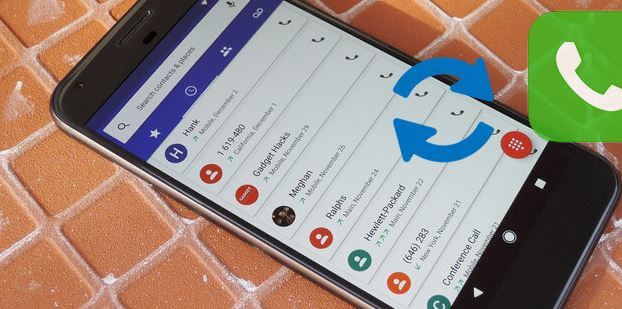
Możesz po prostu przywrócić usunięte dzienniki połączeń z urządzenia Oppo szybko i bezpiecznie, klikając przycisk Wideo pokazane poniżej.
Przewodnik wideo: Jak odzyskać usuniętą historię połączeń z Oppo
Historia połączeń jest uważana za najmniej ważną funkcję na naszych urządzeniach mobilnych. Jest to funkcja, którą czasami ignorujemy, a czasem może być irytująca, ponieważ może pochłonąć pamięć Urządzenie Oppo dlatego zwykle usuwamy je, aby zwolnić miejsce.
Ale co, jeśli jesteś w sytuacji, w której czekałeś na telefon od specjalnej osoby, która jest daleko od Ciebie i potrzebujesz, aby ona / ona zadzwoniła najpierw, abyś mógł zapisać swój nowy numer. W końcu otrzymałeś telefon od tej osoby po długim oczekiwaniu. Jednak podczas próby przejścia do szczegółów dziennika połączeń omyłkowo usunąłeś historię połączeń z telefonu. Czy wiesz, jak sprawdzić historię połączeń na urządzeniu Oppo, kiedy nie jesteś pewien, czy je usunąłeś?
Założę się, że to naprawdę może być bardzo bolesne, prawda? I jesteśmy prawie pewni, że będziesz w stanie znaleźć sposób na odzyskanie numeru telefonu OPPO. Być może teraz wariujesz, ponieważ naprawdę chcesz odzyskać szczegóły dziennika połączeń OPPO. Nie rób tego! Mamy proste, ale idealne rozwiązanie, aby odzyskać usuniętą historię połączeń na Oppo. To rozwiązanie nazywa się FoneDog Android Data Recovery Toolkit.

Część 3. Najlepszy przewodnik - FoneDog Android Data Recovery Toolkit do odzyskiwania historii połączeń Oppo
Przywróć historię połączeń!
FoneDog Android Recovery Tool to oprogramowanie, za pomocą którego można odzyskać wszystkie usunięte dane z urządzenia z Androidem. Może także odzyskać wszystkie usunięte dzienniki połączeń z urządzenia Oppo. To oprogramowanie jest kompatybilne z ponad 6000 urządzeniami z Androidem, w tym nowymi.
Ponadto narzędzie FoneDog Android Data Recovery Tool można pobrać i zainstalować na komputerze Mac lub Windows. To oprogramowanie jest bardzo bezpieczne w użyciu, ponieważ podczas całego procesu odzyskiwania dzienników połączeń z urządzenia Oppo nie zastąpi innych ważnych danych przechowywanych w telefonie.
The Narzędzie do odzyskiwania danych Androida Rozpoczęty przez FoneDog umożliwia także podgląd plików przed ich odzyskaniem. Skanuje również bezpośrednio z urządzenia mobilnego i selektywnie wybiera pliki przed ich odzyskaniem. Jest również bardzo łatwy w użyciu, ponieważ zaledwie kilkoma kliknięciami odzyskujesz wszystkie usunięte dzienniki połączeń. Wystarczy pobrać oprogramowanie i zainstalować je na komputerze Mac lub Windows.
Krok 1: Uruchom i podłącz urządzenie Oppo
- Uruchom FoneDog Android Data Recovery
- Podłącz urządzenie Oppo do komputera za pomocą kabla USB
Oto oprogramowanie do odzyskiwania danych OPPO do pobrania za darmo, wystarczy kliknąć Przycisk Pobierz.
Darmowe pobieranie Darmowe pobieranie

Krok 2: Pozwól na debugowanie USB
Włącz debugowanie USB na swoim urządzeniu Oppo. Oto jak:
Android 2.3 lub wcześniejsza wersja
- Idź i dotknij „Ustawienia”
- Następnie dotknij „Aplikacje”
- Stuknij „Rozwój”
- A następnie dotknij „Debugowanie USB”
Android 3.0 do 4.1
- Stuknij w „Ustawienia”
- Następnie dotknij „Opcja programisty”
- Następnie dotknij „Debugowanie USB”
Android 4.2 do nowszej wersji
- Przejdź do ustawień"
- Następnie przejdź do „Informacje o telefonie”
- Idź i dotknij „Numer kompilacji” 7 razy
- Następnie przejdź ponownie do „Ustawień”
- Wybierz „Opcja programisty”
- A następnie dotknij „Debugowanie USB”

Porady:
** FoneDog poprosi Cię o włączenie debugowania USB, jeśli podłączasz urządzenie do komputera po raz pierwszy. Po włączeniu debugowania USB FoneDog automatycznie wykryje urządzenie Oppo
Krok 3: Wybierz typ pliku, który chcesz odzyskać
- Kategorie plików obsługiwanych przez FoneDof zostaną wyświetlone na ekranie.
- Wybierz "Dzienniki połączeń”, aby pobrać historię połączeń
- Kliknij "Dalej”, aby kontynuować
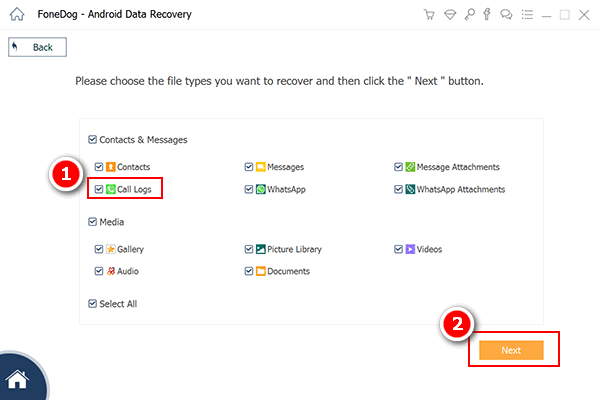
Krok 4: Skanuj Oppo w poszukiwaniu usuniętej historii połączeń
- Oprogramowanie otrzyma wtedy twoją zgodę na skanowanie twojego urządzenia Oppo
- Z urządzenia Oppo zobaczysz wyskakujące okienko
- Stuknij w „Zezwól” / „Przyznaj” / „Autoryzuj”, aby wyrazić zgodę na oprogramowanie
- Skanowanie może zająć trochę czasu w zależności od tego, jak duże są twoje dane z urządzenia

Krok 5: Wyświetl podgląd i przywróć historię usuniętych połączeń
- Po zakończeniu skanowania kategorie zostaną ponownie wyświetlone na ekranie
- Wybierz „Dzienniki połączeń” po lewej stronie ekranu.
- Wyświetl podgląd wszystkich dzienników połączeń
- Po zakończeniu kliknij „wyzdrowieć”, aby przywrócić usunięte szczegóły historii połączeń
** Przy każdym połączeniu zostaną również wyświetlone szczegóły. Wskazał godzinę, datę i numer odebranego, nieodebranego i wykonanego połączenia.
Przeczytaj także:
Jak odzyskać utracone kontakty z Androida
Jak wyświetlić usunięte wiadomości tekstowe za darmo na Androida
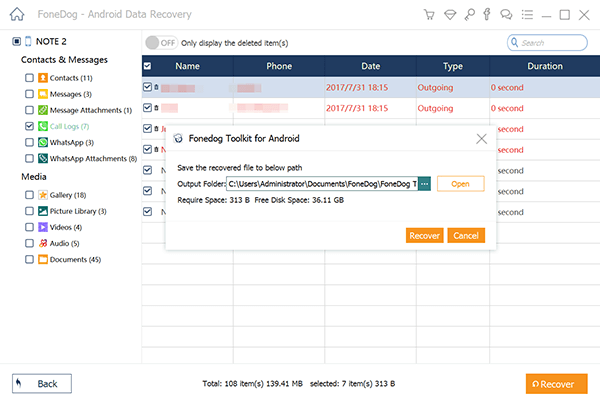
Część 4. Porady bonusowe: Kopia zapasowa i przywracanie telefonu Oppo.
Nigdy nie zapomnij zapisać! W końcu będziesz potrzebować tych informacji, więc lepiej przechowywać je poprawnie w telefonie. Oto kilka innych wskazówek dla Ciebie.
- Zapisz wszystkie swoje kontakty - jeśli spotkałeś nową osobę i otrzymałeś jej / jej numer lub masz bardzo ważny numer telefonu, zapisz go natychmiast na swoim urządzeniu.
- Stara droga - Jeśli nie masz wystarczającej pewności, aby zapisać kontakty w urządzeniu Oppo, nadal możesz wypróbować stary sposób, zapisując je w książce telefonicznej. Jest to trochę niewygodne, ale jeśli działa dla Ciebie, nie ma z tym problemu.
- Synchronizacja i tworzenie kopii zapasowych - Zawsze ćwicz synchronizację i tworzenie kopii zapasowych kontaktów. W ten sposób, jeśli je zgubisz, możesz po prostu przywrócić je przy użyciu konta Gmail.
Aby poradzić sobie z utratą danych, możesz użyć zestawu narzędzi FoneDog - kopii zapasowej danych Androida i przywrócić program do tworzenia kopii zapasowych i przywracania danych mobilnych Oppo na PC. Umożliwia tworzenie kopii zapasowych wszystkich rodzajów danych, takich jak dzienniki połączeń, zdjęcia plików, filmy, audio, kontakty, wiadomości tekstowe, kontakty i inne dane. Oto krok po kroku zrozumienie Jak działa funkcja Kopia zapasowa i przywracanie systemu Android dla urządzenia Oppo.
Część 5. Wniosek.
Nigdy nie zapomnij wykonać kopii zapasowej danych na urządzeniu mobilnym. Możesz wykonać kopię zapasową danych za pomocą konta Google. Po prostu zsynchronizuj je, a jeśli kiedykolwiek stracisz część danych z urządzenia mobilnego, możesz łatwo odzyskać je za pomocą kopii zapasowej. Narzędzie do odzyskiwania danych FoneDog Android naprawdę odzyskało usunięte dzienniki połączeń z urządzenia Oppo. To naprawdę zapewni 100% skuteczność w odzyskiwaniu wszystkich usuniętych danych.
FoneDog Android Data Recovery Toolkit nie tylko odzyskuje usunięte dzienniki połączeń, ale może także odzyskać inne dane, takie jak kontakty, wiadomości tekstowe, filmy, zdjęcia, WhatsApp i inne. Działa nie tylko na Twoim urządzeniu Oppo, ale jest również kompatybilny ze wszystkimi urządzeniami z Androidem, w tym nowymi. Jest także kompatybilny z komputerem Mac lub Windows. Dlatego kompatybilność nie stanowi problemu dla FoneDog. Jest również bardzo bezpieczny w użyciu, ponieważ chroni twoje dane, ponieważ FoneDog przywiązuje wagę do twojej prywatności.
Zostaw komentarz
Komentarz
Android Data Recovery
Odzyskaj usunięte pliki z telefonu lub tabletu z Androidem.
Darmowe pobieranie Darmowe pobieranieGorące artykuły
- Jak odzyskać usunięte wiadomości WhatsApp bez kopii zapasowej
- Jak odzyskać historię usuniętych połączeń w Androidzie [aktualizacja 2020]
- Jak odzyskać usunięte zdjęcia ze Zdjęć Google?
- Jak odzyskać usunięte filmy z wewnętrznej pamięci Androida w 2020 roku
- Jak odzyskać usuniętą historię połączeń bez kopii zapasowej z Androida
- Odzyskiwanie WhatsApp: odzyskiwanie usuniętych obrazów WhatsApp z Androida
- Jak odzyskać usunięte dane z urządzenia Xiaomi
- Najłatwiejszy sposób na odzyskanie folderów danych Androida
/
CIEKAWYDULL
/
PROSTYTRUDNY
Dziękuję Ci! Oto twoje wybory:
Doskonały
Ocena: 4.6 / 5 (na podstawie 100 oceny)
